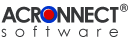 |
| ImageEngine 2.0 Dokumentation |
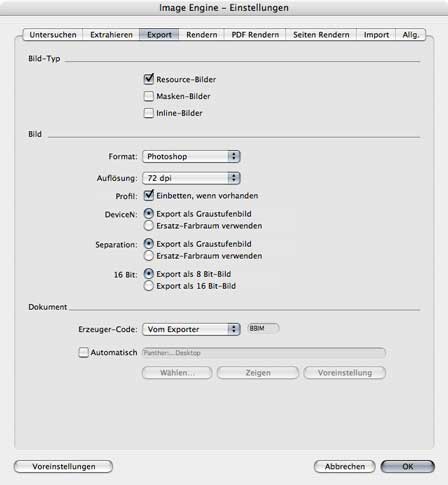 6. Einstellungen 6. Einstellungen6.3. Export 6.3.1. Bild-Typ Die Ankreuzfelder Bild-Typ werden verwendet, um einzustellen, welche Bild-Typen von der jeweiligen Funktion berücksichtigt werden sollen. Zumindest ein Bild-Typ muß aktiviert sein. Ein Resource-Bild ist ein PDF-Objekt, dessen Inhalte durch einen unabhängigen Datenstrom definiert sind, der getrennt von dem Datenstrom abgelegt wird, der das Bild enthält. Es ist ein Stream Object, dessen Verzeichnis die Bild-Attribute und dessen Inhalt die Bilddaten enthält Ein Masken-Bild ist eine spezielle Form eines Resource-Bildes mit 1-Bit Bilddaten. Jedes Bit zeigt an, ob die entsprechende Position abgedeckt werden soll. In den Standardeinstellungen bedeutet ein Wert von 1, daß diese Position maskiert ist, der Hintergrund also sichtbar ist. Der Wert von 0 zeigt an, daß an dieser Stelle der Hintergrund mit dem Farbwert des Masken-Bildes abgedeckt wird. Neben den Resource-Bildern gibt es in PDF-Dokumenten auch Inline-Bilder. Bei diesem Bild-Typ werden die Bilddaten direkt im Datenstrom abgelegt, in dem sie verwendet werden. Weil das Inline-Format weniger flexibel bei der Behandlung der Bilddaten ist, wird es nur für kleine Bilder verwendet (4 KB oder weniger). 6.3.2. Bild Auflösung: Das Menu ermöglicht die Einstellung der Auflösung der erzeugten Bilder. Beim Export oder Rendern der Bilder kann die Auflösung entweder aus den Bilddaten berechnet (Verhältnis der Bildgröße zur Rahmengröße) oder mit einem der Werte aus dem Pop-Up Menu eingestellt werden. Beim Rendern von Seitenansichten kann die Auflösung nur mit einem der Werte aus dem Pop-Up Menu eingestellt werden. Profil: Es kann eingestellt werden, ob ein für das Bild im PDF-Dokument vorhandenes ICC Profil in die exportierten Bilddaten eingebettet werden soll. Wenn ein ungültiges Profil vorgefunden wird, wird dieses jedoch nicht eingebettet. DeviceN: Bilder im Farbraum "DeviceN" können entweder als Graustufenbilder oder als Farbbilder im Ersatz-Farbraum behandelt werden. Separation: Bilder im Farbraum "Separation" können entweder als Graustufenbilder oder als Farbbilder im Ersatz-Farbraum behandelt werden. 16 Bit: Die Export Funktion exportiert Bilder mit 16 Bit pro Farbkomponente. Es kann eingestellt werden, ob 16 Bit-Bilder mit 8 Bit oder mit 16 Bit pro Farbkomponente exportiert werden. Achtung: Diese Feature ist nur mit Adobe Acrobat 6 verfügbar. 6.3.3. Dokument Erzeuger-Code: Das Menu ermöglicht die Zuweisung des Erzeuger-Codes zu den erzeugten Bilddateien. Dieser gibt die Standard-Applikation vor, mit der die Datei bei einem Doppel-Klick auf das Symbol in einem Finder Fenster geöffnet wird. 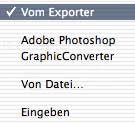 Der Menu-Punkt "Vom Exporter" weist den Standard Erzeuger-Code des jeweiligen Bild-Exporters zu. Es gibt zwei Menu-Punkte um den Erzeuger-Code der Applikationen Adobe Photoshop bzw. GraphicConverter zuzuweisen. Der Menu-Punkt "Von Datei…" zeigt eine "Datei Öffnen" Dialog an, mit dem man eine Applikation oder eine andere Datei auswählt, von der der Erzeuger-Code übernommen wird. Im "Eingeben"-Modus kann man den Erzeuger-Code mit der Tastatur eingeben. Es ist auch möglich, den Erzeuger-Code per Drag und Drop zuzuweisen. Dazu wird das gewünschte Dateisymbol aus einem Finderfenster auf den Einstellungs-Dialog gezogen und im Bereich des Pop-Up Menus abgelegt. Automatisch: Ermöglicht das automatische Speichern von Dateien ohne Anzeige eines "Datei Sichern" Dialoges in einem Ausgabeordner. Der voreingestellte Ziel-Ordner ist der Desktop.
 |